调整电脑熄屏时间 Windows电脑怎样设置屏幕息屏时间
更新时间:2024-05-02 11:51:34作者:xiaoliu
在使用Windows电脑时,我们经常会遇到屏幕熄灭的情况,有时候这个时间可能会让我们感到不太方便,特别是在需要长时间操作电脑的时候。不过幸运的是我们可以通过简单的设置来调整电脑的息屏时间,让屏幕保持亮着的状态更长时间。接下来让我们一起来看看如何设置Windows电脑的屏幕息屏时间。
方法如下:
1鼠标右键单击桌面空白处,在弹出的菜单中选择“显示设置”。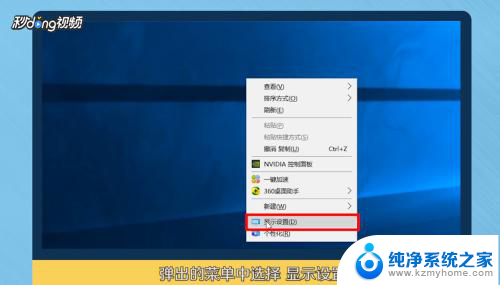 2在“显示设置”中选择“电源和睡眠”。
2在“显示设置”中选择“电源和睡眠”。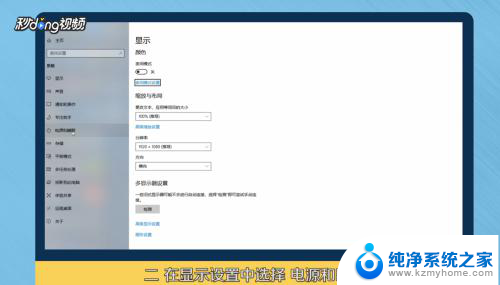 3在“电源和睡眠”的右侧菜单中选择“屏幕”下的选项,选择自己想要设置的息屏时间。即可完成设置。
3在“电源和睡眠”的右侧菜单中选择“屏幕”下的选项,选择自己想要设置的息屏时间。即可完成设置。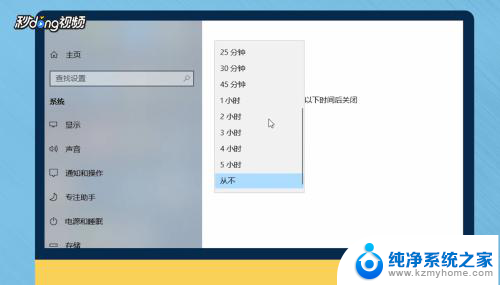 4总结如下。
4总结如下。
以上就是关于调整电脑熄屏时间的全部内容,有出现相同情况的用户可以按照以上方法解决:
调整电脑熄屏时间 Windows电脑怎样设置屏幕息屏时间相关教程
- 台式电脑息屏时间设置 电脑屏幕息屏时间怎么设置
- vivo如何设置息屏时间 如何在vivo手机上设置熄屏时间
- 苹果手机息屏时间设置 苹果手机自动熄屏时间设置方法
- 电脑怎样设置待机亮屏时间 电脑屏幕待机时间设置教程
- 苹果怎么调整屏幕熄灭的时间 苹果手机如何设置自动熄屏时间
- 电脑锁屏界面时间怎么设置在中间 如何将手机锁屏的时间位置调整到屏幕中间
- 怎么设置屏幕黑屏时间 如何延长电脑黑屏时间
- 修改电脑息屏时间 Windows 11 怎么修改息屏和休眠时间
- 怎么不熄屏 如何设置电脑不息屏时间
- 如何更改电脑屏显时间 电脑屏幕显示时间设置方法
- windows咋关闭呢 关笔记本电脑的步骤
- 怎么样切换windows版本 笔记本电脑系统更换步骤
- 电脑windows密码怎么找回 笔记本电脑忘记登录密码怎么办
- windows 10屏保怎么设置 电脑屏幕屏保自定义设置
- 键盘上有win这个键吗 win键是哪个键
- wind7电脑开机黑屏 电脑桌面黑屏但能听到声音怎么办
电脑教程推荐